共计 1909 个字符,预计需要花费 5 分钟才能阅读完成。
Fuchsia 是 Google 主要为 IoT、手机及个人电脑开发的下一代操作系统。它与之前的 Android、Chrome OS、Brillo 等操作系统相比,一个显著的特点是它没有基于 Linux 内核,而是采用了微内核的 Magenta(基于 Little kernel)。Linux 经过二、三十年的发展,今天无论是嵌入式设备还是分布式服务器,都有它的身影。但它起源于 desktop 时代,经过这么多年的活跃开发今天已俨然成为“大而全”的通用型内核。虽然可以通过裁剪、定制、增强满足 IoT 的基本功能,但时至今日种类多样的 IoT 设备在功能性、实时性、功耗、内存、性能上都提出了新的要求,而 Fushcia 就是 Google 继基于 Android 的 Brillo 之后尝试开发全新 OS 的产物。
本文以 x86-64 平台为例,备忘下在 Ubuntu 16.04 中的 setup 过程。
1. 安装 build 依赖的包:
sudo apt-get install golang git-all build-essential curl texinfo libglib2.0-dev autoconf libtool libsdl-dev
2. 下载源代码:
curl -s https://raw.githubusercontent.com/fuchsia-mirror/jiri/master/scripts/bootstrap_jiri | bash -s fuchsia
cd fuchsia
sudo cp .jiri_root/bin/jiri /usr/local/bin
sudo chmod 755 /usr/local/bin/jiri
jiri import fuchsia https://fuchsia.googlesource.com/manifest
jiri update
等命令结束后 Fuchsia 的主要源代码就下载下来了。大约为 5G 左右,可以看到,和 Android N 动辄 50G+ 的代码量相比,它算是很轻量级的了。
3. Build toolchain:
首先 build llvm 相关的 toolchain:
./scripts/build-toolchain.sh
尽管网站上说了会很慢,但还是被慢到了。尤其是会非常吃资源,按键都过很久很久才有反应。导致第一次 build 时以为机器 hang 住了。。。
将环境变量 SRC 设置为 Fuchsia 源代码的根目录,比如 /home/jzj/source/fuchsia,然后下载和编译 gcc 系 toolchain:
cd $SRC
git clone https://fuchsia.googlesource.com/third_party/gcc_none_toolchains toolchains
cd toolchains
./doit -a ‘arm aarch64 x86_64’ -f -j32
3. Build system:
首先编译 kernel 和 sysroot:
./scripts/build-sysroot.sh
然后编译系统,不加参数默认是 for x86-64 平台:
./packages/gn/gen.py
./buildtools/ninja -C out/debug-x86-64
如有 ccache 环境加速 build 可以在 gen.py 时加上 –ccache 参数。
4. 编译 Qemu
如果想在真机上搞的话这步就不用了。Qemu 主要是用于在模拟器中跑 Fuchsia。当然,因为这里跑的是 x86-64,和开发机平台一样,所以是当虚拟机用的。其实如果比较懒的话直接装现成的也行:
apt-get install qemu-kvm qemu-system-x86
否则可以按官方流程下载源码编译:
cd $SRC
git clone https://fuchsia.googlesource.com/third_party/qemu
cd qemu
./configure –target-list=arm-softmmu,aarch64-softmmu,x86_64-softmmu
make -j32
sudo make install
5. 运行
在模拟器中启动 Fuchsia:
./scripts/run-magenta-x86-64 -x out/debug-x86-64/user.bootfs -m 2048 -g
启动完成进入 MXCONSOLE:
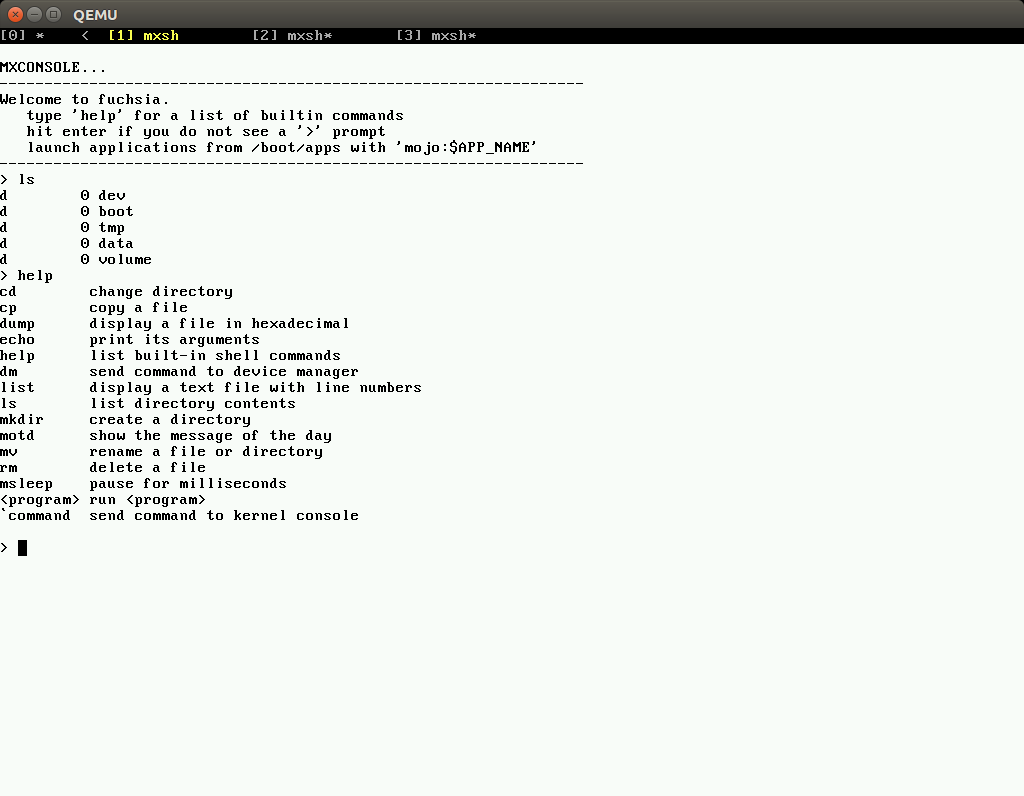
默认有 4 个 console 实例,用 Alt+Fx 切换。如要退出系统可用 Alt+a x。现在可以在 console 中执行各种命令了,比如:
mojo:shapes
可以看到运行结果:
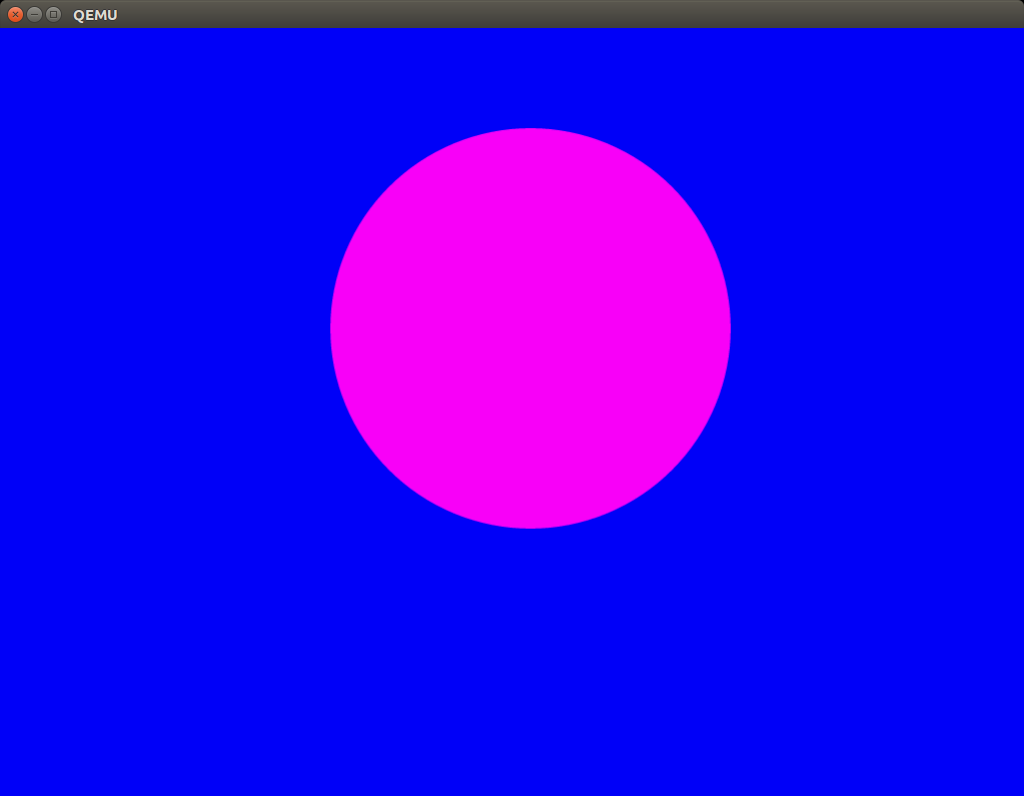
本文永久更新链接地址 :http://www.linuxidc.com/Linux/2017-11/148465.htm
















